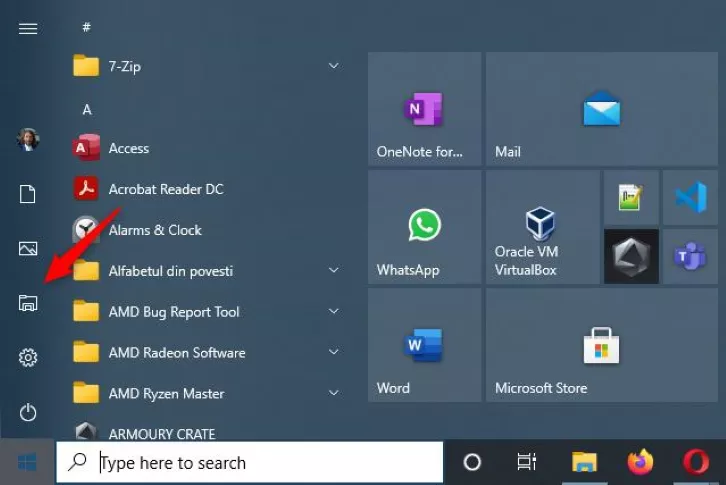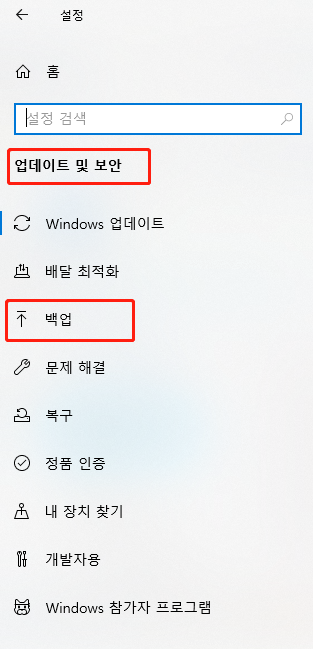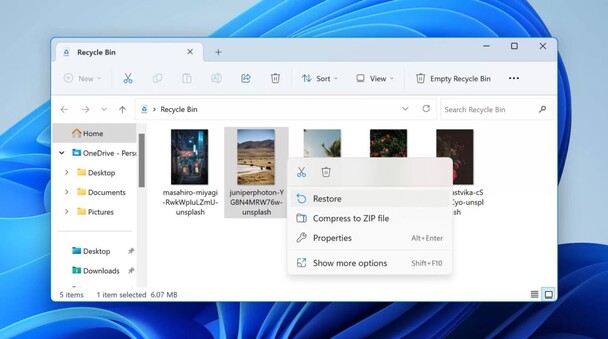믿을 수 있는 휴지통 복구 프로그램 7가지 ![프로그램 필요없이 복구법까지 소개]
휴지통에서 삭제된 데이터를 복구하는 것이 가능하거나 휴지통 복구 프로그램에 대해 들어본 적이 있습니까? 매번 일어날 때마다 스트레스를 받아 잊어버리려고 하는데도 불구하고 우리 모두는 실수로 파일을 삭제한 적이 있습니다. 우리는 한 프로그램이 그 스트레스를 만족감으로 바꿀 수 있고 몇 분 안에 삭제된 모든 파일을 다시 한 번 PC에 가져올 수 있다고 생각하지 못했을 것입니다.

파트 1: 사용하기 가장 좋은 6가지 휴지통 복구 프로그램
휴지통 복구 프로그램이 당신을 구조하러 왔습니다. 오늘 저희는 무료로 휴지통 복구가 가능한 최고의 무료 휴지통 복구 프로그램들을 소개하겠습니다.
사용하기 가장 좋은 6가지 휴지통 복구 프로그램들은 다음과 같습니다.
1위: 4DDiG 데이터 복구
Tenorshare 4DDiG는 사실 삭제된 모든 파일을 몇 분 안에 복구할 수 있는 최고의 프로그램 중 하나입니다. 4DDiG는 여러분의 모든 것을 위한 솔루션일 뿐만 아니라, 여러분이 가장 필요로 하는 시간에 여러분을 찾을 수 있는 최고의 컴퓨터 솔루션을 가지고 있습니다.
다음은 몇 가지 주요 기능들입니다:
- 문서 사진 동영상 등을 포함한 다양한 파일 복구를 지원합니다.
- 디스크 목록에서 포맷할 디스크를 찾아 마우스 우클릭합니다.
- Tenorshare 4DDiG를 사용하여 컴퓨터에서 손실된 파일과 삭제된 파일을 모두 복구할 수 있습니다.
- 모든 컴퓨터 문제에 대해 최고의 안전한 솔루션을 갖추고 있습니다.
다음은 휴지통 복구 단계입니다.
-
Tenorshare 4DDiG 설치 및 실행
우선 Tenorshare 4DDiG를 공식 웹사이트에서 다운로드하여 시작해야 합니다. 작업이 완료되면 프로그램 인터페이스에 있는 휴지통을 클릭해 다음 단계로 이동합니다.
-
휴지통 검색
휴지통을 선택하면 Tenorshare 4DDiG가 마법의 스캔을 시작합니다. 분실 및 삭제된 모든 파일을 하나씩 검사합니다. 파일을 찾으면 언제든지 해당 파일을 확인하기 위해 일시 중지할 수 있습니다.
-
휴지통에서 이중 검사 및 복구
대상 파일을 찾으면 클릭하여 확인하거나 미리 보기를 통해 확인할 수 있습니다. 확실한 경우 클릭하여 휴지통에서 파일을 복구하면 컴퓨터에 파일이 다시 저장됩니다.
- 사용자 친화적인 인터페이스로 사용이 매우 쉽습니다.
- 모든 유형의 파일을 지원하며 모든 컴퓨터 또는 저장소에서 파일을 복구할 수 있습니다.
- 파일 복구를 위해 심층 검색 옵션을 사용할 수 있습니다.
- 장점
- 단점
-
- 파일 복구 무료
- 친근한 인터페이스
- 휴대용 프로그램 버전
-
- 고객 서비스가 제한적
- Mac 또는 Linux지원이 불가
- 장점
- 단점
-
- Microsoft의 무료 도구
- 거의 모든 유형의 파일을 지원
- 윈도우의 공식 도구
-
- 사용자 친화적이지 않음
- 장점:
- 단점:
-
-
Windows와 macOS에서 모두 사용 가능.
-
무료 버전 제공.
-
직관적인 사용자 인터페이스.
-
다양한 파일 형식 지원.
-
데이터 보호 도구 포함.
-
-
-
일부 고급 기능은 유료 버전에서만 사용 가능.
-
딥 스캔은 많은 시간 소요.
-
- 장점
- 단점
-
- 자유 및 오픈 소스 프로그램
- 최고의 고객 지원을 제공
-
- 모든 사용자에게 공통적인 것이 아닌 명령줄 인터페이스를 사용함
- 초보자에게 이상적이지 않음
- 장점
- 단점
-
- 정확한 방법을 제공하여 데이터 복구에 도움이 됨
- 디스크 관리 서비스
- 거의 모든 파일 유형 지원
-
- 사용자 친화적이지 않음
- 뒤떨어짐 문제가 있음
- 장점
- 단점
-
- 사용자 친화적인 인터페이스로 초보자에게 이상적임
- 다양한 파일을 한 번에 복구할 수 있음
- 윈도우와 Mac 모두에서 사용할 수 있음
-
- 무료 버전에 한정됨
- 100% 복구를 보장하진 않음
2위: Recuva
Recuva는 윈도우를 위한 또 다른 최고의 휴지통 복구 프로그램입니다. Piriform에서 개발한 이 제품은 삭제된 모든 파일, 하드 드라이브, 외부 메모리 카드 또는 기타 저장 장치를 복구하도록 설계되었습니다. 또한 휴지통에서 분실하거나 삭제한 파일에 사용하는 것이 가장 좋고 권장되는 옵션 중 하나입니다.

3위: 윈도우 파일 복구
윈도우 PC를 사용하는 경우 윈도우는 윈도우 사용자가 윈도우10에서 삭제된 파일을 복구할 수 있도록 설계된 윈도우 파일 복구라는 옵션을 제공합니다. 이것은 사용하기 가장 좋은 옵션 중 하나이지만, 이를 추구하기 위해서는 명령줄 명령(command-line instructions)이 필요하기 때문에 사용자에게 까다로운 옵션일 수 있습니다.
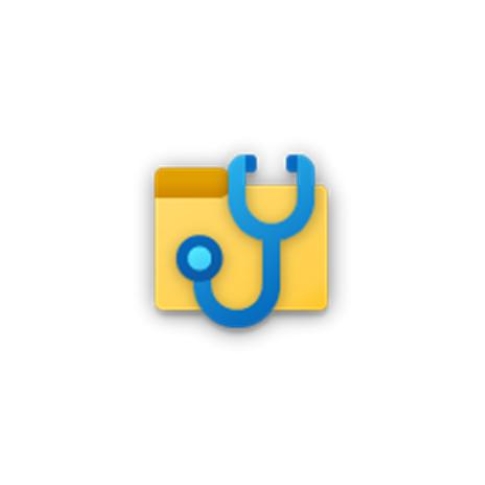
4위. Disk Drill Data Recovery
Disk Drill Data Recovery는 Windows 및 macOS와 호환되는 다목적 비디오 복구 소프트웨어입니다. 다양한 비디오 파일 형식을 지원하며 사용자 친화적인 인터페이스를 제공합니다. 이 소프트웨어는 다양한 저장 장치에서 파일을 복구하는 데 탁월하며 복구된 파일을 식별하는 데 도움이 되는 미리보기 기능을 제공합니다.
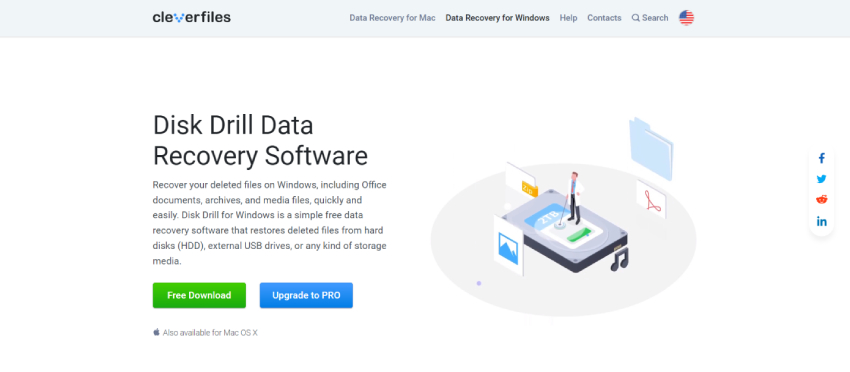
5위: PhotoRec
PhotoRec은 또 다른 최고의 휴지통 복구 프로그램 중 하나입니다. 하드 디스크 외부 저장소의 파일, 카메라에서 손실된 사진 등을 복구하도록 설계된 오픈 소스 프로그램입니다. 매직 넘버로 알려진 사진의 간단한 서명을 제공하여 파일을 복구할 수 있습니다. 그래서 한마디로 사용 중인 시스템이 손상되어도 파일을 쉽게 식별하고 복구할 수 있습니다.

6위: DiskGenius
일석이조를 바란다면 Disk Genius가 디스크 관리 및 데이터 복구 프로그램을 제공하는 가장 권장되는 프로그램입니다. 이 프로그램은 데이터 복구 및 모든 디스크 관련 문제 및 작업에 이점을 제공하도록 설계되었습니다. Eassos Technology에서 개발했으며 데이터 복구, 파티셔닝 등 다양한 기능을 갖추고 있습니다.
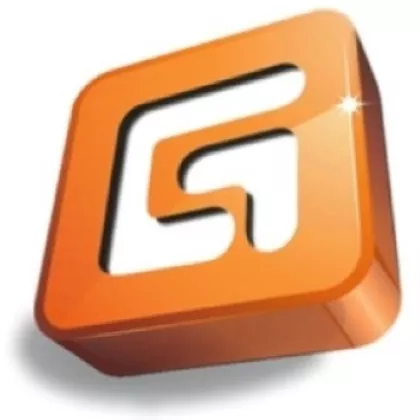
7위: iBoySoft 데이터 복구
iBosoft 데이터 복구는 또 다른 완벽한 휴지통 복구 프로그램입니다. 윈도우 및 Mac 시스템의 데이터 복구를 위해 설계되었습니다. iBoysoft Tech Company는 기술 솔루션으로 매우 유명하며 데이터 복구 및 디스크 관리 솔루션에 이상적입니다.

파트 2: 프로그램 없이 휴지통 복구 방법
프로그램에 연결하지 않고도 자체 컴퓨터에서 일부 방법이나 방법을 사용하여 프로그램 없이 휴지통을 복구할 수 있습니다.
다음은 몇 가지 방법입니다.
방법 1: 윈도우 파일 탐색기에서 파일 검색
그 방법 중 하나는 윈도우 파일 탐색기에서 파일을 검색하는 것입니다. 파일을 복구하는 방법은 다음과 같습니다.
도구 모음에서 윈도우 파일 탐색기를 열거나 기본 메뉴에서 선택할 수 있습니다.

- 내 컴퓨터를 선택한 다음 오른쪽 상단 모서리에서 원하는 파일을 검색하고 파일 이름을 씁니다. 그런 다음 윈도우 파일 탐색기가 검색을 시작합니다.
- 다양한 파일이 표시되며, 파일을 찾으면 둘 중 하나를 사용하면 됩니다. 클릭하고 저장 위치로 변경합니다.
방법 2: 백업 확인
윈도우에서 자동 삭제를 실행할 때마다 데이터를 자동으로 복구하거나 백업하는 경우가 있습니다. 이전 버전의 복원을 통해 파일이 삭제된 경우 파일을 백업할 수 있습니다.
미래를 위해 백업 옵션을 설정할 수도 있습니다. 파일이 저장소에 있는 동안 윈도우에서 파일을 백업하므로 이미 삭제한 경우 백업에서 파일을 복구할 수 있습니다.
PC에서 백업 옵션을 켜는 방법은 다음과 같습니다.
- 시작 메뉴로 이동하여 설정을 선택합니다.
- 설정에서 계정을 클릭합니다.
윈도우 백업을 선택하고 실행합니다.

결론
실제로 걱정할 것은 없지만 실수로 모든 곳에서 파일을 삭제하면 스트레스가 발생합니다. 위의 프로그램들을 통해 파일을 완전히 저장할 수 있을 것입니다. 이들은 사용하기에 가장 좋은 프로그램들이며, 특히 가장 권장되는 최고의 휴지통 복구 프로그램은 단언컨대 Tenorshare 4DDiG입니다.
 챗GPT
챗GPT
 퍼플렉시티
퍼플렉시티
 구글 AI 모드
구글 AI 모드
 그록
그록